Что такое калибровка в телефоне?
Калибровка экрана андроид. Пошаговый алгоритм калибровки
Часто телефоны на операционной системе Андроид с сенсорными дисплеями «не слушаются» пользователя и неправильно реагируют на нажатия. Говоря иначе, касание пальцем или стилусом воспринимается не так, как должно быть. В таком случае поможет калибровка экрана Андроид, с которой удастся справится любому пользователю. Бывает так, что сенсор исполняет команды лишь после нескольких нажатий, причиной чего является некорректная работа дисплея и необходимость его настройки.
Для чего нужна калибровка экрана?
С помощью правильной калибровки удается устранить проблемы с неверным распознаванием касаний и недостаточной чувствительностью дисплея. Но если проблемы начались после падения аппарата или его взаимодействия с водой, то стоит обратиться в ближайший сервисный центр. В данном случае проблема скорее всего носит технический характер и нуждается во внимании специалистов. Калибровка понадобится после работ по замене экрана или любых, даже несущественных повреждениях.
Для возможности осуществления данной процедуры необходимо проделать следующее:
- Снять защитную пленку или стекло, что гарантирует максимально верную работу сенсора;
- Набрать любую фразу или цифровую комбинацию;
- Если наблюдается несоответствие нажатой на дисплее клавиши и напечатанной информации, то потребуется провести калибровку.
Методы калибровки
Сейчас используется два основные способа настройки чувствительности дисплея. Можно задействовать специальные программы или самостоятельно откорректировать тачскрин. У большинства смартфонов действия ничем не отличаются и являются абсолютно идентичными.
Калибровка экрана стандартными средствами Андроид
Если у Вас нет доступа к магазину Google Play, то дисплей можно настроить таким методом.
- Заходим в меню настроек своего смартфона;
- Нажимаем на пункт «Настройка телефона»;
- Ищем надпись «Калибровка» и кликаем на нее;
- На дисплее отобразится мишень-крестик, внутри которой есть точка;
- Вам предстоит не менее трех раз попасть в центр мишени.
После вышеуказанных манипуляций устройство выполнит запоминание касаний. Это и есть завершающий этап калибровки. Теперь вам необходимо проверить работу сенсора, набрав любую фразу на экране. Должны правильно отобразится все символы, которые вы выбрали на клавиатуре.
Приложения для калибровки экрана Андроид-телефонов
Произвести настройку тача можно воспользовавшись специальным программным обеспечением. Большинство программ доступны бесплатно и хорошо справляются с поставленной задачей. Приложения простые в эксплуатации и установке. В магазине Google Play можно найти бесплатные программы, такие, как Bubble, Clinometer и многие другие. 
Программа Display Calibration (Скачать)
Калибровка экрана на Андроид с помощью данного приложения выполняется легко, ведь оно обладает простым и интуитивно понятным интерфейсом. Кроме того, Display Calibration отличает многообразие дополнительных возможностей.
К преимуществам софта относят:
- Он совершенно бесплатен и не создает пользователю каких-либо ограничений;
- Поддерживает работу с любыми смарфтонами и планшетами на ОС Андроид;
- Есть реклама, но ее можно отключить в настройках или поблагодарить разработчиков;
- Прекрасная графика;
- Наличие особого дисплея, демонстрирующего с высокой точностью в долях градуса угол наклона;
- Можно закрепить угол нажатием или жестом;
- При нулевом положении угла издается звуковой сигнал;
- В случае необходимости можно задать горизонтальное или же вертикальное положение дисплея;
- Установить приложение можно на карту памяти;
- Отключить «Спящий» режим во время работы приложения.

При первом включении программы нужно задать в параметрах тип ориентации экрана или активировать автоматический режим. Далее производим калибровку по уровню. С данной целью смартфон ставится горизонтально и на некоторое время зажимается клавиша калибровки, расположенная в левой части экрана. В скором времени выскочит сообщение «Calidbration», а затем «Wait». Когда на дисплее отобразится нулевое значение угла, дисплей будет полностью готов к работе.
TouchScreenTune для калибровки дисплея (Скачать)
Калибровку экрана на Андроид можно провести с помощью данной программы, задав оптимальные параметры тачскрина. У Вас открывается возможность задать его чувствительность и скорость срабатывания.
- Программа позволяет существенно улучшить чувствительность сенсора при использовании защитного стекла или пленки;
- Устраняется замедляющее воздействие от эксплуатации защитной пленки;
- Если Вам нужно использовать разные параметры, то можно сделать отдельные ярлыки быстрого запуска программы;
- Приложение будет особенно полезным если Вы пользуетесь стилусом. В таком случае можно даже задать полное игнорирование прикосновения ладонью, что позволяет опираться рукой на дисплей в процессе эксплуатации стилуса.

Touchscreen ремонт (Скачать)
Программа представляет собой профессиональный инструмент, предназначенный для ручной настройки чувствительности тача. «Touchscreen ремонт» подойдет как для решения простейших задач, так и в более сложных вариантах использования, где важно точно измерить наклон.
- Расширенная двухсторонняя калибровка, с помощью которой можно осуществлять корректировку на поверхности, неподходящей под понятие ровной;
- Любое направление калибруется по-отдельности, что позволяет достичь наилучшей точности;
- Использование совершенно бесплатно и не предусматривает ограничений.
Правильно выполненная калибровка экрана Андроид обеспечит хорошую чувствительно дисплея к нажатиям.
Калибровка дисплея в Android: когда она нужна и как ее сделать?
Экран мобильного устройства плохо реагирует на нажатия? Если нет других причин, следует выполнить калибровку дисплея Android. Подскажем несколько способов.

Если экран Android-устройства неверно или слишком долго реагирует на нажатия без видимых причин, возможно, причина в сбившихся настройках сенсора. В этом случае поможет калибровка дисплея в Android.
Когда нужна калибровка экрана Android?
Чистая ОС Android, вообще-то, не включает в себя функции калибровки экрана. Google придерживается позиции, что дисплеи устройств на базе ее системы калибровать не нужно. В любом случае, перед тем как трогать сенсор, следует убедиться в том, что:
- Дисплей не грязный. Загрязнения, жир или влажность могут влиять на точность сенсора. Почистите экран смартфона и посмотрите, не изменилась реакция на нажатия.
- Защитная пленка не мешает. Если вы используете слишком плотную, грязную или поцарапанную пленку, возможно, дело в ней. Замените пленку и убедитесь, что она правильно наклеена.
- Система не перегружена. Если у вас открыто много приложений, дисплей может начать медленно реагировать на нажатия. Перезагрузите устройство или сбросьте кэш и посмотрите, не изменилась ли ситуация.
- Во внутренней памяти достаточно места. Часто система начинает плохо откликаться на команды с экрана, когда забита внутренняя память. Попробуйте переместить данные и приложения на SD-карту.
 Если ни одной из этих причин не наблюдается, вероятно, вам нужна калибровка сенсора Android. Кроме того, обязательно выполнять калибровку дисплея после замены.
Если ни одной из этих причин не наблюдается, вероятно, вам нужна калибровка сенсора Android. Кроме того, обязательно выполнять калибровку дисплея после замены.
Способ, которым можно откалибровать устройство Android, зависит от того, какие возможности для этого предоставляет производитель вашего гаджета. Как правило, это пункт в настройках экрана или специальное инженерное меню.
Калибровка экрана Android через настройки
Ряд производителей встраивает утилиты для калибровки экрана прямо в настройки Android. Откройте приложение Настройки и перейдите в пункт Дисплей или Экран. Если в нем присутствует подпункт Калибровка экрана (или что-то похожее), значит, производитель встроил в систему соответствующую утилиту.
Откройте ее и следуйте инструкциям. Как правило, для калибровки сенсора Android большинство утилит предлагает нажимать на точки в разных местах дисплея.
 Если такого пункта у вас в настройках нет, смотрите далее.
Если такого пункта у вас в настройках нет, смотрите далее.
Калибровка дисплея Android через инженерное меню
Большинство популярных моделей Android-устройств включают в себя специальное инженерное меню для тонкой настройки «железа». Для того чтобы вызвать его, нужно набрать особый код на клавиатуре набора номера. Вот коды для самых известных производителей:
Набрали? Открылось? Откройте вкладку Hardware Testing и выберите пункт Sensor > Sensor Calibration. В открывшейся утилите нажмите на кнопку Clear calibration, чтобы сбросить настройки калибровки тачскрина Android. После этого нажмите на кнопку Do Calibration (20% tolerance).
 После этого выйдите из инженерного меню, несколько раз нажав на кнопку Назад.
После этого выйдите из инженерного меню, несколько раз нажав на кнопку Назад.
Если инженерное меню не открывается, или вы не нашли код для его открытия, читайте дальше.
Калибровка тачскрина Android через приложение
Для устройств, которые не имеют встроенных средств калибровки экрана, существуют специальные приложения. В Google Play их очень много. Порекомендуем два:
- Touchscreen Calibration. Простое приложение для ручной калибровки экрана Android. Позволяет настроить силу нажатия, двойного нажатия, длительного нажатия, зума, скроллинга.
- Quick TuneUp. Для автоматической калибровки всех сенсоров телефона. Просто откройте приложение, выберите пункт Display Calibration, и программа автоматически откалибрует все датчики экрана.
Читайте также:
Фото: Android Central, Google Play
Как откалибровать экран на Android?

Некоторым людям «калибровка» кажется очень страшным и непонятным словом. Они даже не подозревают о том, что профессиональные фотографы обязательно калибруют новый монитор. Равно как иногда требуется калибровка экрана у смартфона. Но не в том же смысле — цветовую гамму вам детально настроить никто не даст. В данном случае происходит калибровка сенсора. Она позволяет добиться того, что устройство станет идеально распознавать различные типы нажатий. Словом, сегодня речь пойдет о том, как откалибровать сенсор на Андроиде.
Когда необходима калибровка?
Быть может, мы вас слегка запугали. Если вы успели подумать, что калибровка требуется абсолютно любому смартфону и планшету, то это не так. Современные технологии позволили создателям таких устройств добиться идеального поведения тачскрина и акселерометра. В связи с этим на новых девайсах калибровка зачастую не нужна — они и без того отлично функционируют.
А вот на старых гаджетах операционная система Android может вести себя неправильно. Особенно если устройство имеет в своём составе резистивный экран. К счастью, даже в былые времена существовало не так много смартфонов с подобным типом сенсорного дисплея. А сейчас даже сверхбюджетные аппараты получают ёмкостный экран, особая настройка которому не требуется.
Следует отметить, что некоторым устройствам требуется регулировка чувствительности. Если сделать калибровку экрана на Андроид, то можно добиться снижения или увеличения чувствительности. Так вы сможете подстроить поведение аппарата под свои ожидания. Это особенно актуально при покупке нового девайса, когда вы не можете привыкнуть к его поведению.
Обратите внимание: калибровке может подвергаться как смартфон, так и планшет. Тип устройства совершенно не важен, необходимо лишь наличие операционной системы Android.
Возвращаясь к новым устройствам, им калибровка тоже может потребоваться, но лишь в следующих случаях:
-
Гаджет ремонтировали после попадания в воду; Девайсу заменили экран; Смартфон серьезно ударился при падении, хоть при этом и не получил видимых повреждений.
Почему нельзя откалибровать цветопередачу?
Ещё во вступлении речь зашла о профессиональных фотографах, которые калибруют монитор для отображения максимально близких к реальности цветов. Почему такое нельзя провернуть на смартфоне или планшете?
Всё очень просто. Для калибровки мониторов используют специальные приспособления, которые не рассчитаны для использования в паре с портативным гаджетом. А ещё смартфоны и планшеты не поддерживают калибровку цветопередачи на аппаратном уровне — вы не обнаружите соответствующих настроек ни в меню Recovery, ни где-либо ещё. Легкая настройка цветопередачи доступна лишь обладателям смартфонов Samsung, оснащенных дисплеем, созданным по технологии Super AMOLED. Да и она заключается лишь в выборе одного из трех-четырех режимов отображения картинки. Если вы желаете увидеть доступные варианты, то совершите следующие манипуляции:
Шаг 1. Проследуйте в «Настройки».

Шаг 2. Зайдите в раздел под названием «Дисплей».

Шаг 3. Нажмите на пункт «Режим экрана».

Шаг 4. Выберите подходящий для вас режим. От него будет зависеть красочность картинки, отображаемой на экране.

На некоторых смартфонах в разделе «Экран» можно настроить и другие параметры. Например, расписание для перехода в режим чтения, включить темный режим, изменить цветовую схему или размер текста.

Калибровка сенсора
Что касается сенсора, то его проще всего откалибровать на устройствах с резистивным экраном. На них устанавливается специальная утилита, запускаемая из «Настроек». Она позволяет быстро откалибровать сенсор, дабы нажималась именно та иконка или кнопка, к которой вы поднесли палец. Найти подобный пункт «Настроек» можно даже на стареньких MP3-плеерах, оснащенных достаточно крупным дисплеем (сенсор маленького экрана калибровать бессмысленно).
А что же с современными смартфонами, которые обладают ёмкостным сенсорным экраном? Неужто их калибровать нельзя? К счастью, в некоторых случаях это всё же возможно. Более того, иногда можно даже слегка настроить цветопередачу, а не только сенсор. Но на самом деле всё зависит от конкретной модели устройства. Не исключено, что производитель вашего аппарата закрыл доступ к определенным частям операционной системы, в связи с чем скачать программу для калибровки вы сможете, но работать должным образом она не будет.
Для калибровки тачскрина мы рекомендуем скачать приложение, которое так и называется: Touchscreen Calibration. Оно является бесплатным и обладает упрощенным интерфейсом. Для осуществления калибровки следует совершить следующие действия:
Шаг 1. Запустите Touchscreen Calibration.

Шаг 2. Нажмите на синюю кнопку, которая предлагает начать калибровку.

Шаг 3. Далее следуйте предлагаемой инструкции. Программа попросит вас прикоснуться к определенной области экрана один раз, дважды, а затем указанное количество времени, произвести свайп и т.д.

Шаг 4. По окончанию процедуры нужно нажать на кнопку «ОК» во всплывающем окне.

Шаг 5. Перезагрузите устройство.
Если вам необходимо проверить работу мультитач, то предлагаем вам скачать следующие приложения:
-
Tooch Multitest — обладает упрощенным внешним видом, но без труда диагностирует работу мультитача. Если в какой-то области экрана сенсор не работает, то вы непременно это заметите. MultiTouch Visualizer 2 — эта программа показывает, сколько касаний определил экран. Делает это приложение при помощи разноцветных колец крупного размера, каждое из которых подписано соответствующим номером. Дополнительно утилита тестирует работу функции «щипок». MultiTouch Tester — ещё одно простейшее приложение, фиксирующее точки соприкосновения экрана с пальцами. Возможны проблемы с определением касаний на одной оси!
Прочие способы решения проблемы
Если с помощью одного из рассмотренных выше приложений вы заметили, что ваш сенсор работает нестабильно, то с этим необходимо что-то делать. В первую очередь мы рекомендуем обратиться в сервисный центр. Работающие там профессионалы произведут полную диагностику, в ходе которой причина проблемы точно будет выявлена. Не исключено, что сенсор вашего смартфона приказал долго жить. В таком случае потребуется его замена. У некоторых новых устройств он меняется только вместе с самим дисплеем — в таком случае придется подготовиться к серьезным денежным затратам.
Также можно попытаться откалибровать сенсор через инженерное меню. Но об этом следует задумываться только опытным пользователям. Да и далеко не во всех смартфонах такой метод решения проблемы работает. Ранее мы уже рассказывали о том, как попасть в инженерное меню, поэтому повторяться не будем. Присутствует ли в соответствующем меню пункт, касающийся работы сенсора, зависит от конкретной модели гаджета. Как разным может быть и процесс калибровки. В связи с этим мы не будем рассказывать о нём во всех подробностях.
Использование Display Calibration
Если вам дисплей кажется слишком тусклым, либо вы заметили неравномерные распределения пикселей, то воспользуйтесь Display Calibration. Если ранее нами рассматривалась программа для калибровки тачскрина Андроид, то Display Calibration настраивает цветопередачу. И в некоторых случаях ей удается слегка улучшить отображение картинки.
Шаг 1. Запустите приложение.

Шаг 2. Нажмите на большую кнопку «Calibrate».

Шаг 3. Дождитесь окончания процесса калибровки.

Шаг 4. После появления всплывающего окна следует нажать на кнопку «Close» и перезагрузить аппарат.

Подведение итогов
В сегодняшней статье мы постарались рассказать обо всех известных методах калибровки экрана смартфона. К сожалению, чаще всего они или недоступны обычному пользователю, или вносят едва заметные изменения. Но так уж получается, что из TFT-экрана вы не сможете получить дисплей, созданный по технологии Super AMOLED — любая ЖК-панель отображает строго определенный цветовой диапазон. Равно как и сенсор чаще всего не способен предложить большую чувствительность, нежели ту, под которую он заточен.
Почему не нужно калибровать батарею на Андроид
Аккумулятор – это единственный компонент любого смартфона, который является расходным материалом. Год-два, и он теряет способность накапливать энергию так же, как раньше. В результате время автономной работы устройства снижается, а само оно либо теряет в производительности, либо, если нет специального защитного механизма, начинает периодически выключаться при перепадах напряжения. Поэтому логично, что многие хотят отсрочить наступление этого момента и в первую очередь берутся за калибровку аккумулятора. Разбираемся, почему это абсолютно бесполезно.

Калибровка аккумулятора — вещь абсолютно бесполезная
Принято считать, что калибровка аккумулятора – это серия мероприятий, которые якобы позволяют раскачать его, то есть заставить наиболее эффективно использовать доступную ёмкость. Как правило, для этого нужно несколько раз подряд зарядить смартфон до 100%, а потом разрядить его до 0%. В некоторых случаях эту процедуру рекомендуется проводить каждый месяц/квартал/год. Но есть и более лёгкие способы. Например, зачем нужна команда *#0228#? Говорят, что якобы она производит калибровку в автоматическом режиме. Звучит престранно, согласитесь?
Нужна ли калибровка аккумулятора на Android

Разряжать смартфон в ноль точно не стоит, это не поможет ему прожить дольше
Но как вы понимаете, в данном выше определении априори заложена нечестность производителей. Ведь если аккумулятор не раскачан по умолчанию и не позволяет задействовать всю свою ёмкость, значит, производители скрыли этот факт, поскольку о нём не пишется ни в одном руководстве пользователя.
Но, если это действительно так, то очевидно, что найдутся те, кто уличат компании в обмане и сокрытии технических особенностей своих устройств. Результатом станет судебное разбирательство и, вероятно, крупные штрафы. Однако отсутствие необходимости калибровать аккумулятор объясняется не только логикой, но и практическими рекомендациями, которые дают сами производители.
Полезно ли калибровать аккумулятор

На Android есть специальный код якобы для калибровки аккумулятора, но он совершенно бессмысленен
Во-первых, ни один производитель не рекомендует разряжать аккумулятор в ноль, потому что после этого ему требуется большой заряд энергии, чтобы восстановиться, а это негативно сказывается на его жизненном цикле.
Во-вторых, известно, что для продления срока службы аккумулятора нужно заряжать его не выше 80% и разряжать не ниже 20, а ещё лучше – не ниже 30%. То есть полная зарядка и разрядка – это явления, которых нужно старательно избегать, что как-то не вяжется с особенностями калибровки.
В-третьих, ни одному производителю невыгодно, чтобы аккумулятор его смартфона по умолчанию жил меньше, чем он может. Нет, конечно, некоторые аппараты резервируют небольшой процент зарядки для офлайновой работы отдельных инструментов, но этого недостаточно, чтобы аппарат проработал ощутимо дольше.
Как правильно заряжать смартфон
Имеет ли смысл заряжать смартфон до 100%, а потом разряжать его в ноль или по крайней мере ниже 10%? Очевидно, что да. Во всяком случае, для меня. Ведь таким образом вы получаете от своего аппарата максимальное время автономной работы и не отвлекаетесь на промежуточные подзарядки, которые были бы необходимы, чтобы не дать смартфону разрядиться в середине дня.
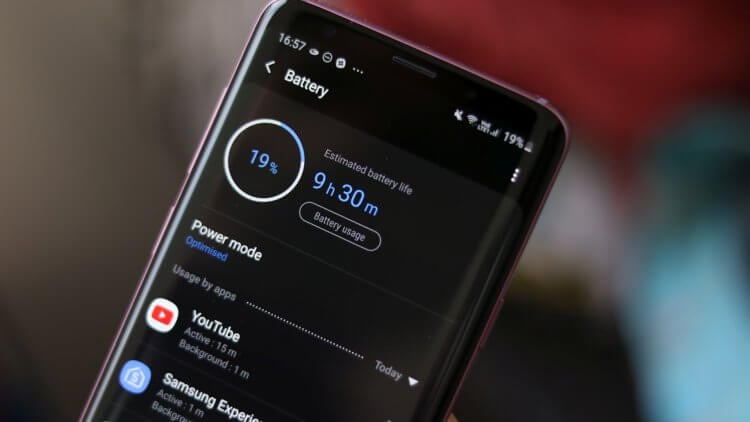
Заряжать смартфон нужно так, как удобно вам. Пару лет его аккумулятор точно проживет
Нет, вы только представьте, что вам приходится постоянно отслеживать, не поднялся и не опустился ли уровень заряда вашего смартфон выше или ниже нужного уровня, не говоря уже о необходимости постоянно восполнять его, регулярно подключаясь к розетке. Для меня это неприемлемо, потому что я хочу пользоваться смартфоном, который просто работает.
Я придерживаюсь рациональной методики использования смартфона, в которой от меня требуется минимум действий. Она состоит в том, чтобы ставить его на зарядку тогда, когда мне удобно, и снимать тогда, когда мне удобно. Но никаких дополнительных манипуляций я проводить не намерен. Во-первых, как мы выяснили, практическая польза от этого совершенно не доказана.
Возможно, когда портативные аккумуляторы были новинкой, их калибровка и имела смысл, но не теперь. Во-вторых, большинство из нас пользуется смартфонами всего по 2 года, а за это время аккумулятор, как правило, не успевает износиться. Так какой смысл вам переживать за его сохранность? Пусть этим занимаются те, кто купит у вас аппарат на вторичном рынке.
G sensor в телефоне. Что это?
Любое мобильное устройство на Андроид, комплектуется множеством датчиков. Интересоваться назначением и принципом действия пользователи начинают после появления каких то проблем. Вопросы про G sensor в телефоне что это и для чего нужен, возникают когда сбиваются настройки. Проблемы с датчиком мешают нормальному просмотру фото и видео, и даже интернет-серфингу. Для восстановления нормальной работы понадобится калибровка акселерометра (G сенсора), для которой пользователю достаточно выполнить несколько несложных действий.
Для чего нужен датчик
Наличие встроенного в смартфон акселерометра позволяет мобильному устройству выполнять такие функции:
- Определение количества шагов.
- Управление игрой. Акселерометр пригодится в симуляторах, гонках и шутерах.
- Изменение ориентации экрана в соответствии с полученной G-сенсором информацией.
В каждом мобильном устройстве можно отключить акселерометр для того чтобы изображение не менялось при малейшем повороте экрана. Отключение датчика выполняется в меню быстрых настроек, которое вызывается движением пальца по верхней части экрана смартфона. Здесь требуется выключить работающую по умолчанию функцию «Автоповорот».
Как работает акселерометр
В процессе работы прибор под названием G-сенсор или акселерометр выполняет измерение пространственных координат и определяет разницу между проекциями абсолютного и гравитационного ускорения. С помощью полученной информации система контролирует положение телефона в пространстве. Уровень сигнала может дополнительно повышаться с помощью имеющих высокий уровень линейности усилителей. Их использование делает показания прибора более точными.
Современный акселерометр имеет миниатюрные размеры, а его принципиальная схема выглядит следующим образом:
- К неподвижному основному корпусу датчика прикреплена перегородка с проводниками-отводами.
- Упругие приставки позволяют перегородке перемещаться на определённое расстояние.
- Перемещение расположенных между контактами отводов изменяет напряжённость поля.
- Изменения регистрируются и передаются на обработку программному обеспечению мобильного гаджета.
Работу акселерометра нельзя заменить программным обеспечением. Если такого датчика у смартфона нет, ни одна прошивка не сможет добавить эту опцию. Впрочем, современные мобильные устройства уже давно не выпускают без G-сенсора.
Калибровка акселерометра G sensor
Несмотря на то, что такой датчик есть в каждом мобильном устройстве, вспоминают о его наличии, в основном, только при выходе из строя. Из-за неисправности акселерометра G сенсора нарушается управление в играх – например, при управлении автомобилем не получается правильно поворачивать. Ориентация экрана не изменяется при вращении телефона или такое изменение происходит с заметным опозданием. Всё это означает, что акселерометру нужна калибровка.
На Android
Выполнять калибровку на любом смартфоне с ОС Андроид можно с помощью специализированного программного обеспечения. Инструкция по восстановлению работоспособности датчика включает следующие этапы:
- В магазине Play Market скачивается и устанавливается специальное приложение для калибровки GPS Status & Toolbox.
- Запускается утилита.
- Смартфон помещается на любую ровную поверхность (например, на стол).
- В приложении открывается раздел инструментов (Tools).
- Выбирается пункт калибровки акселерометра.
- После предложения программы положить мобильный гаджет на ровную поверхность нажимается «ОК».
Завершающий этап калибровки – выбор одного из предложенных действий. Пользователь должен нажать на «Откалибровать» и получить устройство с правильно работающим датчиком. Такая калибровка позволяет восстановить работоспособность акселерометра на всех моделях – однако некоторые производители предусмотрели свои методики.
На Xiaomi
Владельцы смартфонов Xiaomi могут выполнять калибровку двумя способами. Первый предполагает использование встроенной функции настройки акселерометра. Найти её можно в параметрах дисплея гаджета. Калибровка выполняется автоматически.
Второй вариант требует от пользователя телефона применить обыкновенный магнит. Обладающим магнитными свойствами материалом (который можно найти на задней части сувениров, предназначенных для размещения на холодильнике) проводят по задней панели мобильного устройства не меньше 2 минут. Между магнитом и крышкой следует положить лист бумаги. После перезапуска смартфона процесс калибровки акселерометра можно считать завершённым.
На Meizu
Для калибровки акселерометра смартфонов Meizu используют то же приложение GPS Status & Toolbox. Однако можно попробовать воспользоваться и другой методикой:
- Открыть инженерное меню, набрав в меню набора телефонных номеров универсальный для всех смартфонов с ОС Android код *#*#3646633#*#* или специальную комбинацию для Мейцу – *#*#4636#*#* или *#15963#*.
- В появившемся на экране меню перейти к пункту Accelerometer sensor (или Accelerator, в зависимости от версии прошивки).
- Наклонять мобильное устройство до момента появления трёх стрелок, обозначающих координаты.
- Нажать на Calibration, после чего на экране появится сообщение об успешном завершении калибровки акселерометра.
- Нажать OK и продолжить перемещать телефон по кругу, держа мобильный гаджет строго вертикально или горизонтально.
- Дождаться появления вибрации и сообщения о завершении калибровки датчика Magnetic Sensor.
Методика подходит и для смартфонов других марок. Единственное отличие заключается только в командах для входа в инженерное меню. Например, на моделях Xiaomi это можно сделать набором комбинации *#*#6484#*#*, а у гаджетов Huawei – *#*#2846579#*#* или *#*#2846579159#*#*.
